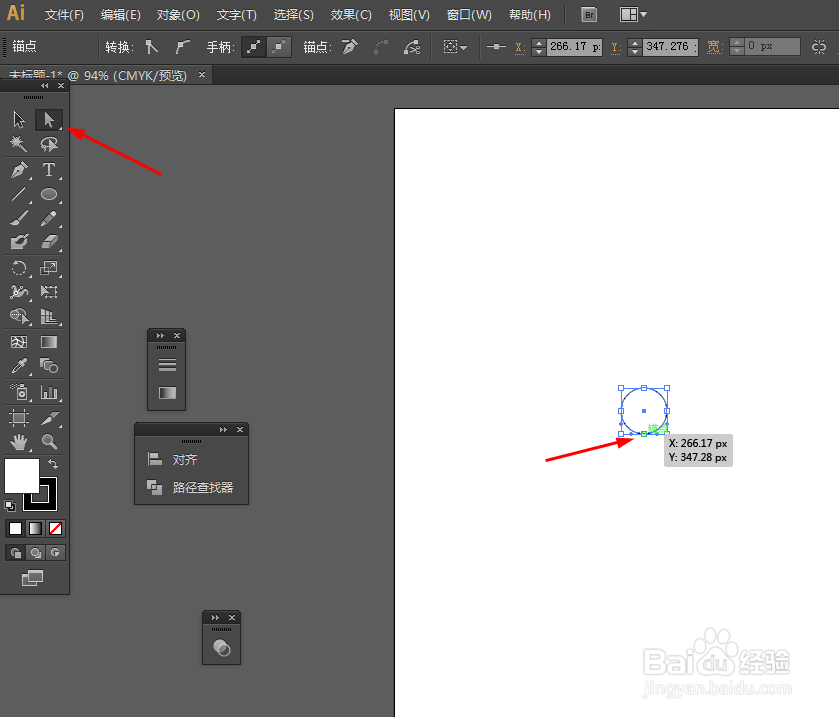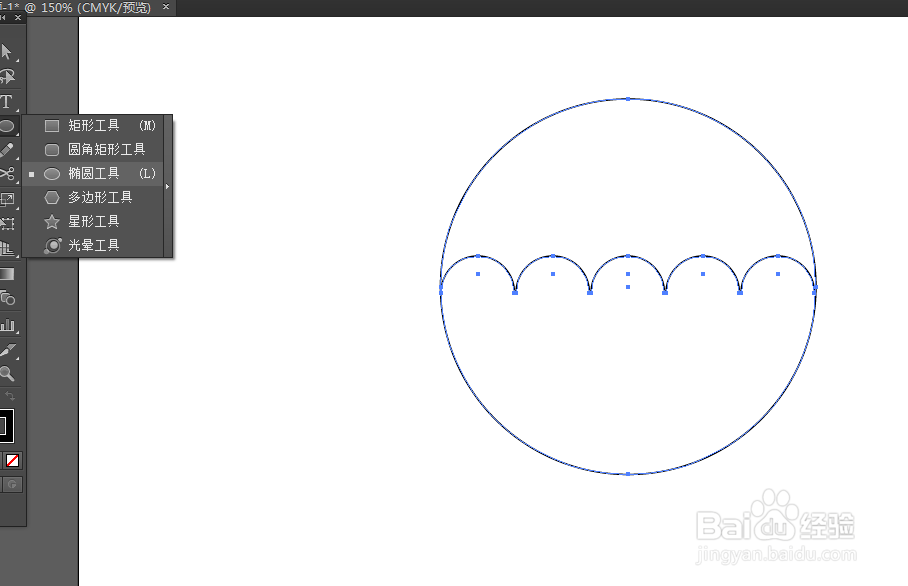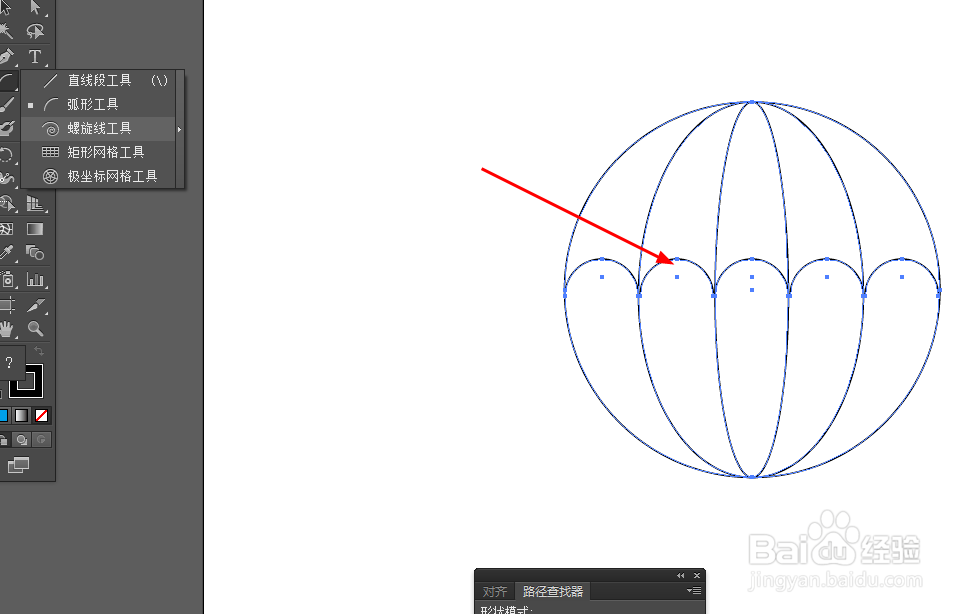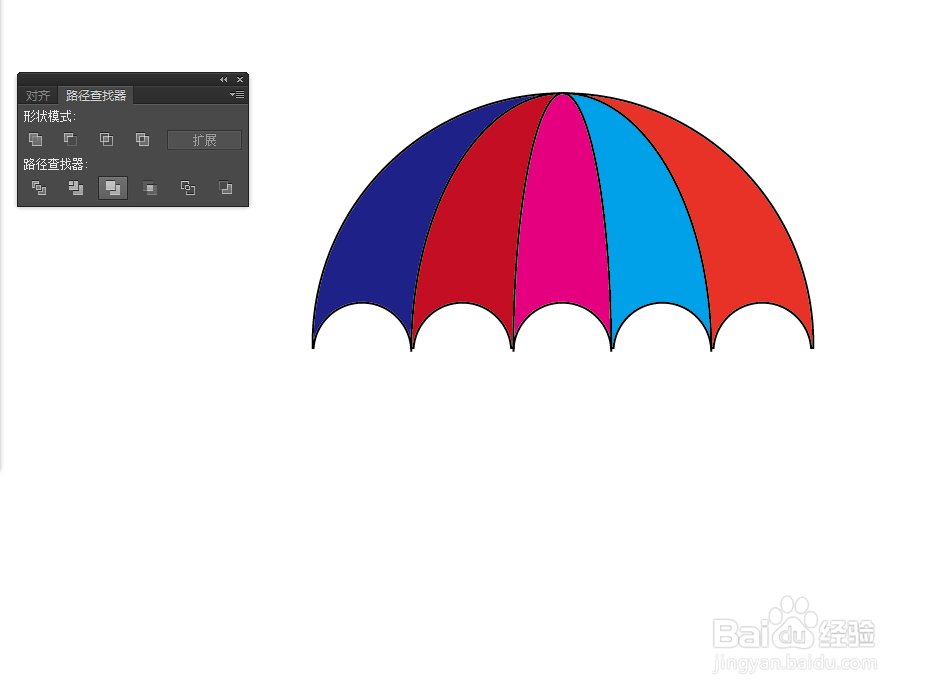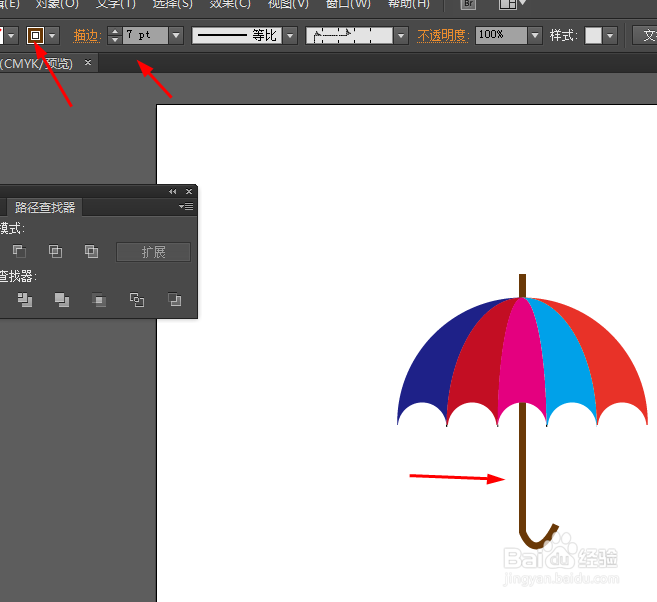Ai绘制雨伞的图标
1、在Ai软件中,新建一个800*800的文档,选择椭圆工具,按住shift画一个正圆图形,如图所示
2、然后选择直接工具,点击圆的锚点,按delete删除键,生成半圆,如图所示
3、点击半圆形右键,选择变换—移动复制5个半圆,如图所示
4、选择椭圆工具,在半圆外画一个正圆的图形,如图所示
5、接着选择弧线工具,把半圆和正圆的锚点连接起来,如图所示
6、选中圆形和弧线到窗口—路径查找器—点击分割,如图所示
7、点击图形右键取消编组,给分割后的图形添加任意的颜色,如图所示
8、接下来选择矩形工具,在图形底端画一个矩形,再到路径查找器点击分割,把另外一半删除掉,如图所示
9、最后勾出一个路径出来,描边改为7pt,颜色改为棕色,效果如下图所示
声明:本网站引用、摘录或转载内容仅供网站访问者交流或参考,不代表本站立场,如存在版权或非法内容,请联系站长删除,联系邮箱:site.kefu@qq.com。
阅读量:93
阅读量:92
阅读量:44
阅读量:52
阅读量:65